photoshop怎么删掉多余部分
发布时间:2017-05-15 12:15
很多同学拍出来的照片除了自己还有一些多余的部分,这时候我们就想要把多余的删掉。那么大家知道photoshop怎么删掉多余部分吗?下面是小编整理的photoshop怎么删掉多余部分的方法,希望能帮到大家!
photoshop删掉多余部分的方法
选择仿制图章工具

photoshop删掉多余部分的步骤图1
按住ALT在人物左侧定位要仿制的区域(该区域要与整体颜色一致,如图中红点)

photoshop删掉多余部分的步骤图2
定位好了之后,鼠标对着人物擦除,就发现其实这就是把定位的区域复制到人物区域,把人物区域覆盖而已
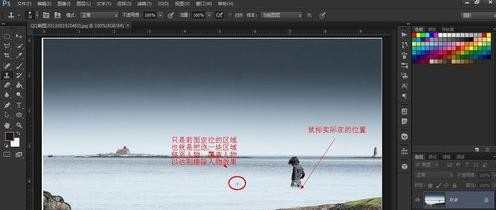
photoshop删掉多余部分的步骤图3
效果如图所示
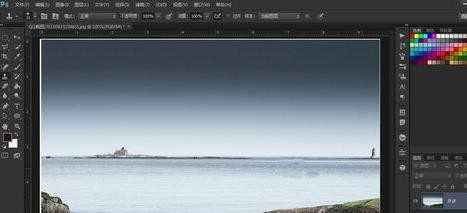

photoshop怎么删掉多余部分的评论条评论